Kunstig intelligens (KI) og innovative softwareværktøjer spiller en afgørende rolle i billedredigering. Især Adobe Photoshop tilbyder kreative muligheder for billedredigering, der understøttes af brugen af KI. I denne vejledning vil du lære, hvordan indholdsfortyndelse adskiller sig fra generativ fyldning og hvordan du effektivt kan bruge begge værktøjer til at fjerne objekter fra billeder og genskabe dem kunstnerisk.
Vigtigste erkendelser
Disse trin vil hjælpe dig med at bruge fyldværktøjer i Photoshop:
- Indholdsfortyndelse: Dette er det traditionelle værktøj til objektfjernelse, der bruger KI til at beregne og sømløst fylde baggrunden.
- Generativ fyldning: Et mere avanceret værktøj, der tillader mere kreativitet og giver dig mulighed for at generere nyt indhold ved hjælp af KI.
- Fjernelsesværktøj: Et nyt brugervenligt værktøj, der væsentligt forenkler objektfjernelse.
- Værktøjslinje: Den nye hjælpelinje til værktøjer tilbyder nyttige funktioner og lettelser under billedredigering.
- Baggrundsfjernelse: Med et klik kan du fjerne eller justere baggrunden på et billede.
Trin-for-trin vejledning
1. Introduktion til værktøjer
For at forstå de specielle funktioner og muligheder for indholdsfortyndelse og generativ fyldning i Photoshop er det vigtigt at være fortrolig med brugerfladen. Du finder værktøjerne i værktøjslinjen til venstre, når du åbner Photoshop. Her er de første trin til at se og forstå disse værktøjer.
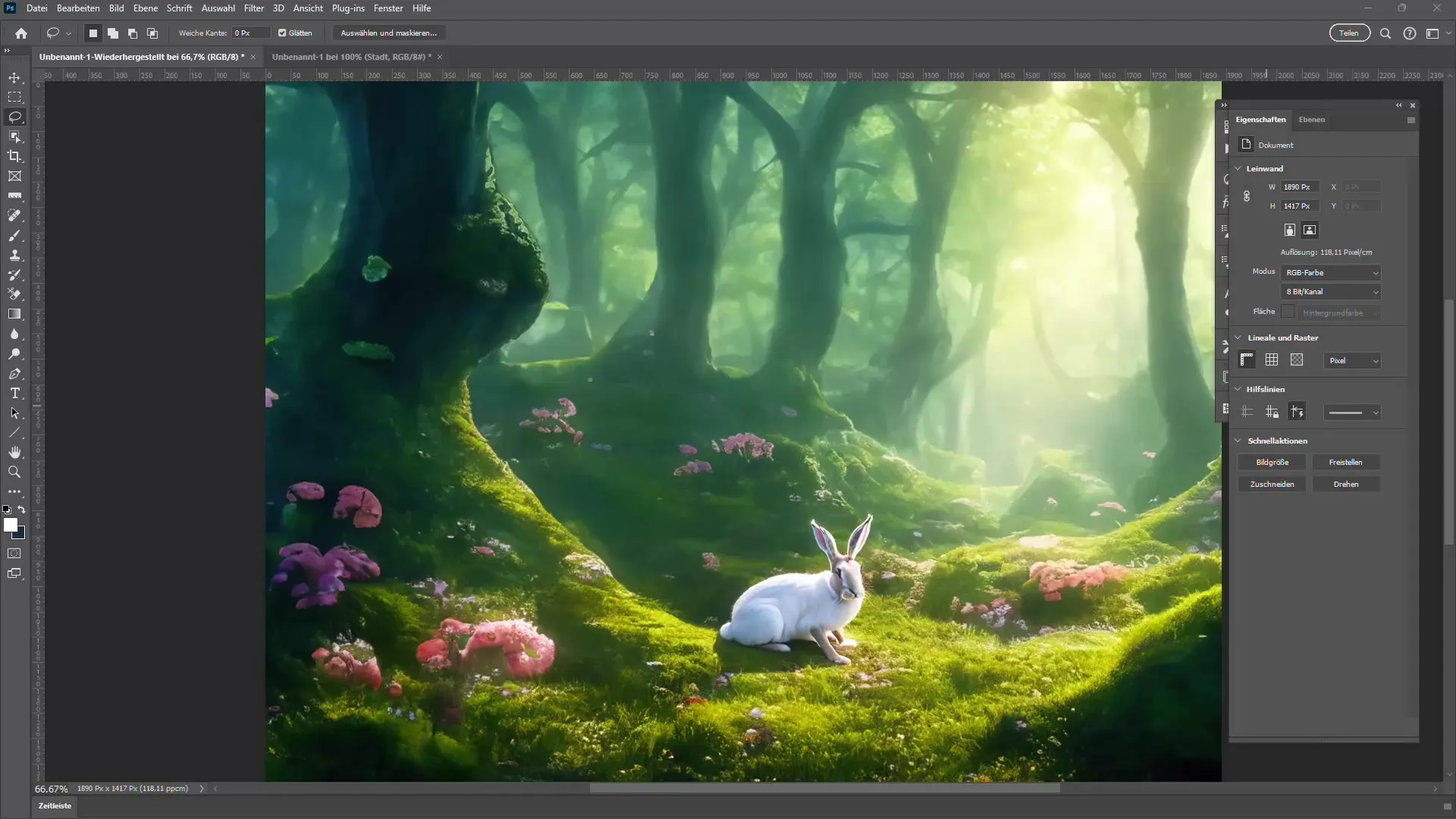
2. Arbejde med indholdsfortyndelse
Indholdsfortyndelse har i mange år været et standardværktøj til objektfjernelse. Du opretter en simpel markering omkring objektet, der skal fjernes, og derefter aktiverer du funktionen "indholdsfortyndelse" for at erstatte objektet med KI. Du kan se, hvordan jeg her vælger en hare og bruger fyldningen.
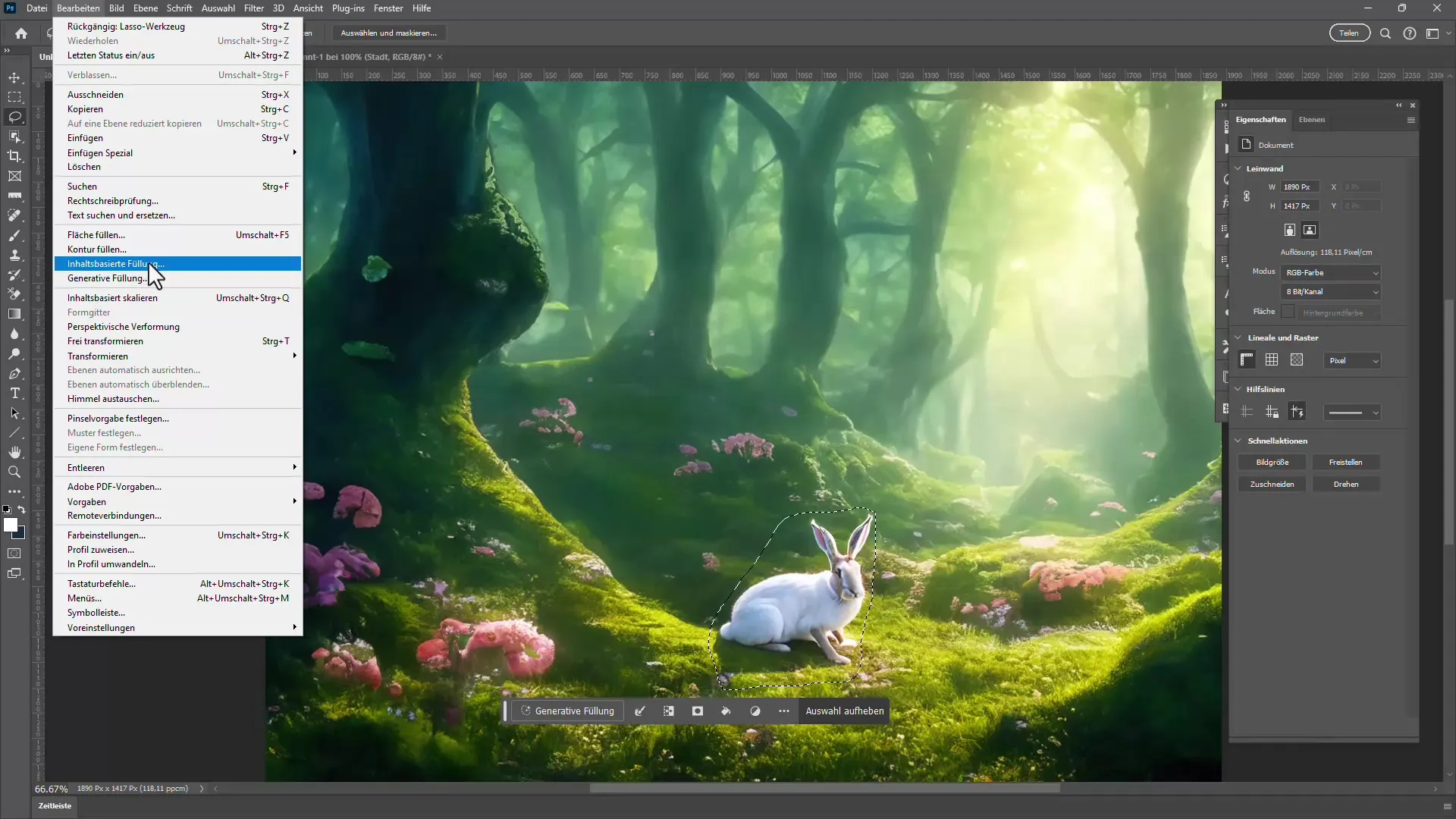
3. Fordelene ved generativ fyldning
I modsætning til indholdsfortyndelse giver generativ fyldning kreative muligheder. Her kan du ved valg også generere nye elementer i stedet for kun at bruge eksisterende billedmateriale. Dette kan betyde, at du med generativ fyldning blot kan sige: "Tilføj noget nyt" for at opfylde din kreative vision.
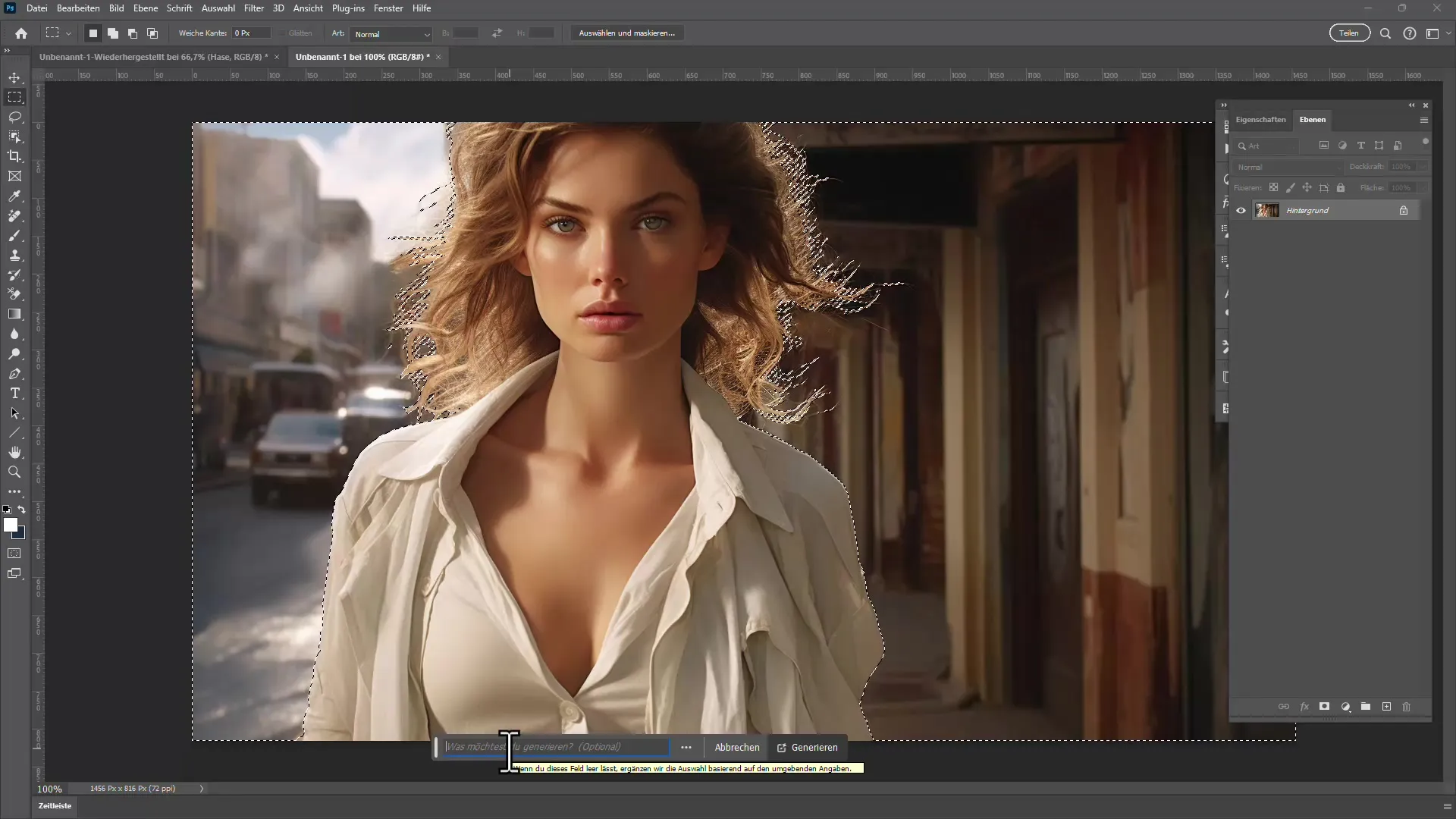
4. Brug af det nye fjernelsesværktøj
Fjernelsesværktøjet er en af de nyeste funktioner i Photoshop, som giver dig mulighed for at fjerne objekter på sekunder. Du markerer blot området omkring objektet og maler over det; objektet er fjernet inden for fem sekunder! Dette værktøj er ideelt for begyndere og fjerner mange af forarbejdsopgaverne, der tidligere var nødvendige.
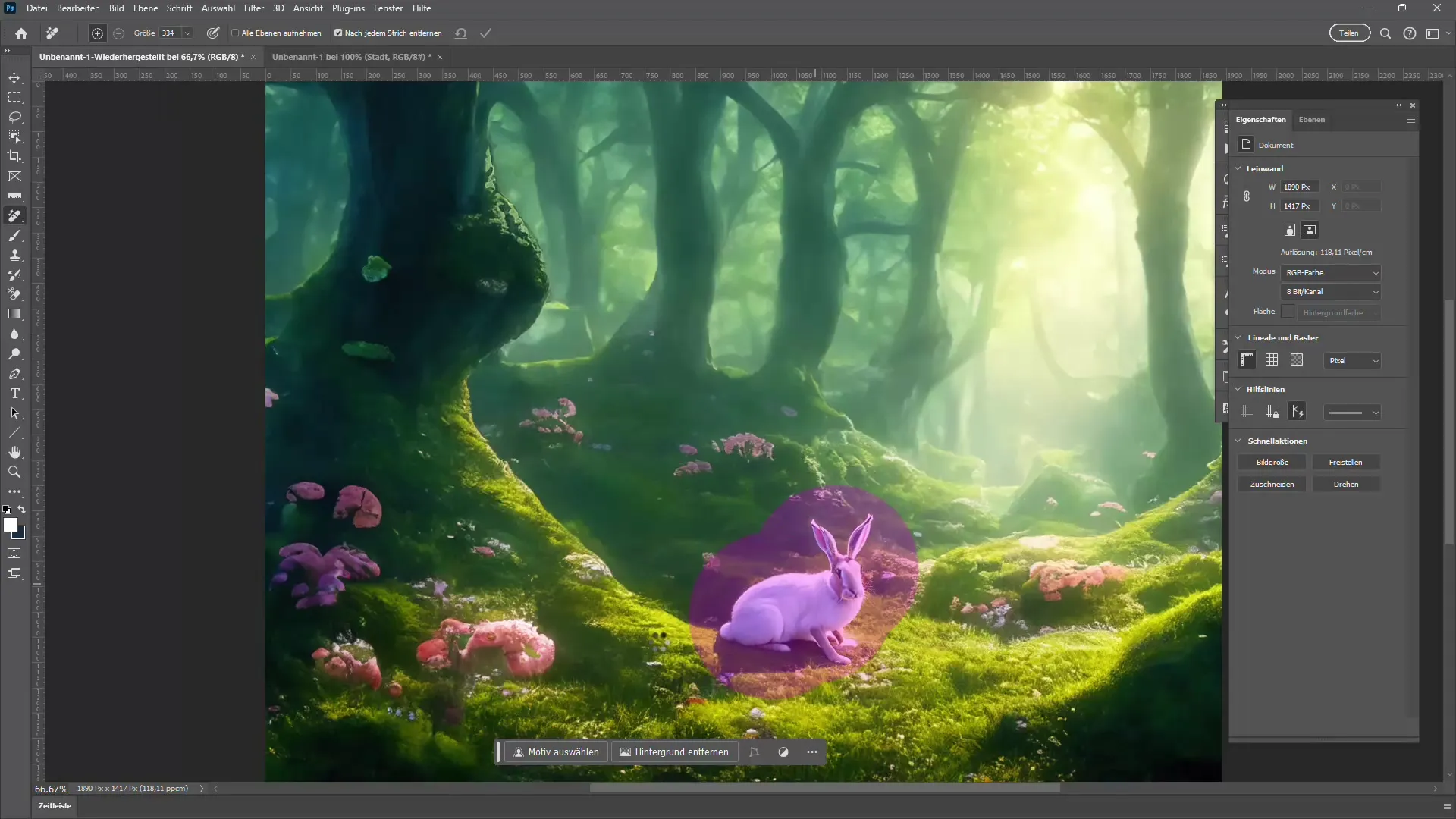
5. Valg og korrektion af motiver
Efter at have fjernet objektet ønsker du måske at justere motivalg. Photoshop giver dig en nem måde at vælge motivet direkte og foretage korrektioner, f.eks. farvejustering eller skyggejustering. Dette er særligt nyttigt, når du vil sikre dig, at alt ser harmonisk ud.
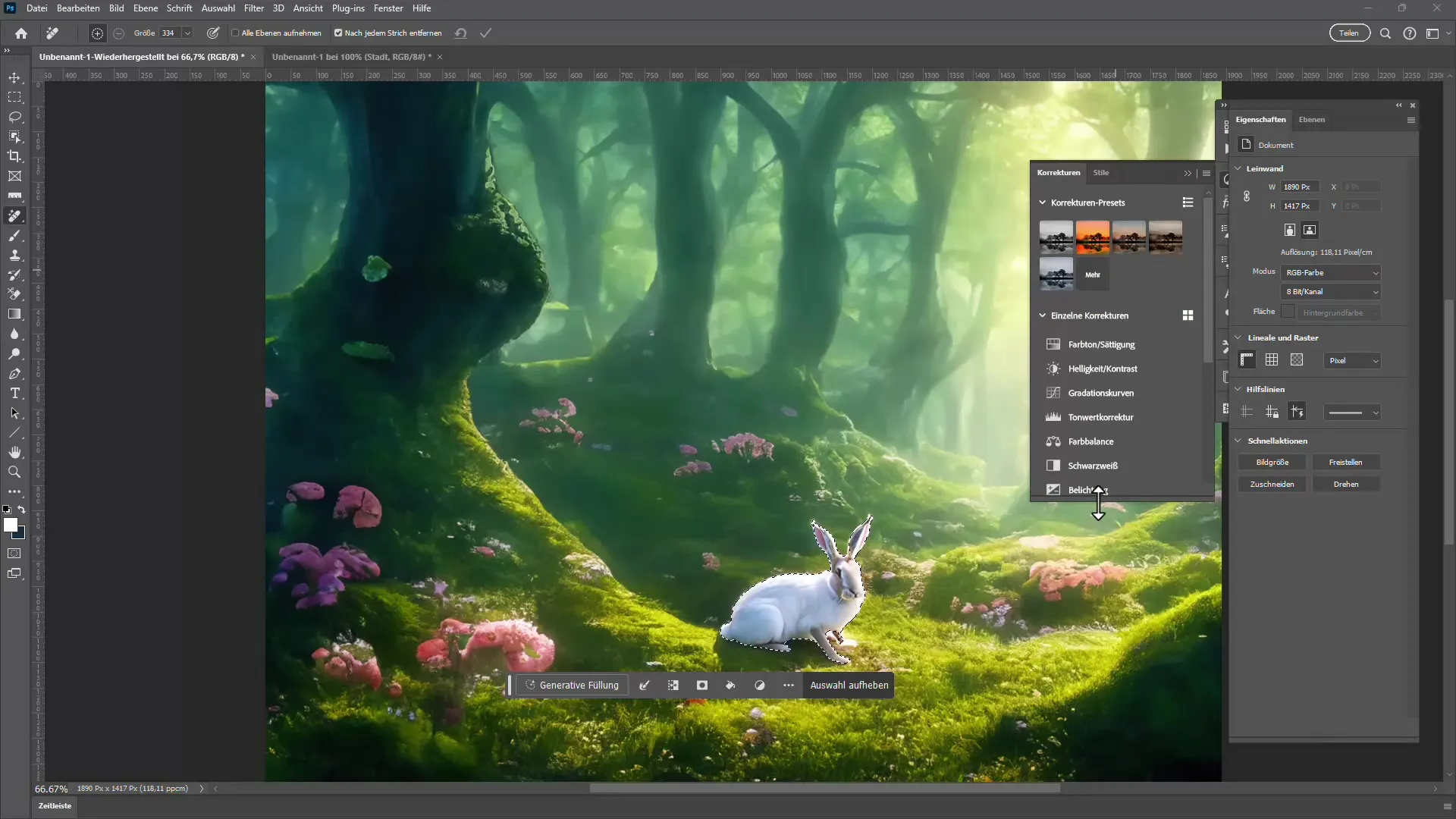
6. Fjernelse af baggrund
En særligt kraftfuld funktion ved generativ fyldning er evnen til automatisk at fjerne baggrunden. Med et klik kan du ikke kun instruere KI i at fjerne baggrunden, men også indsætte en ny maske på dit billede. På den måde gøres baggrunden usynlig på få sekunder.
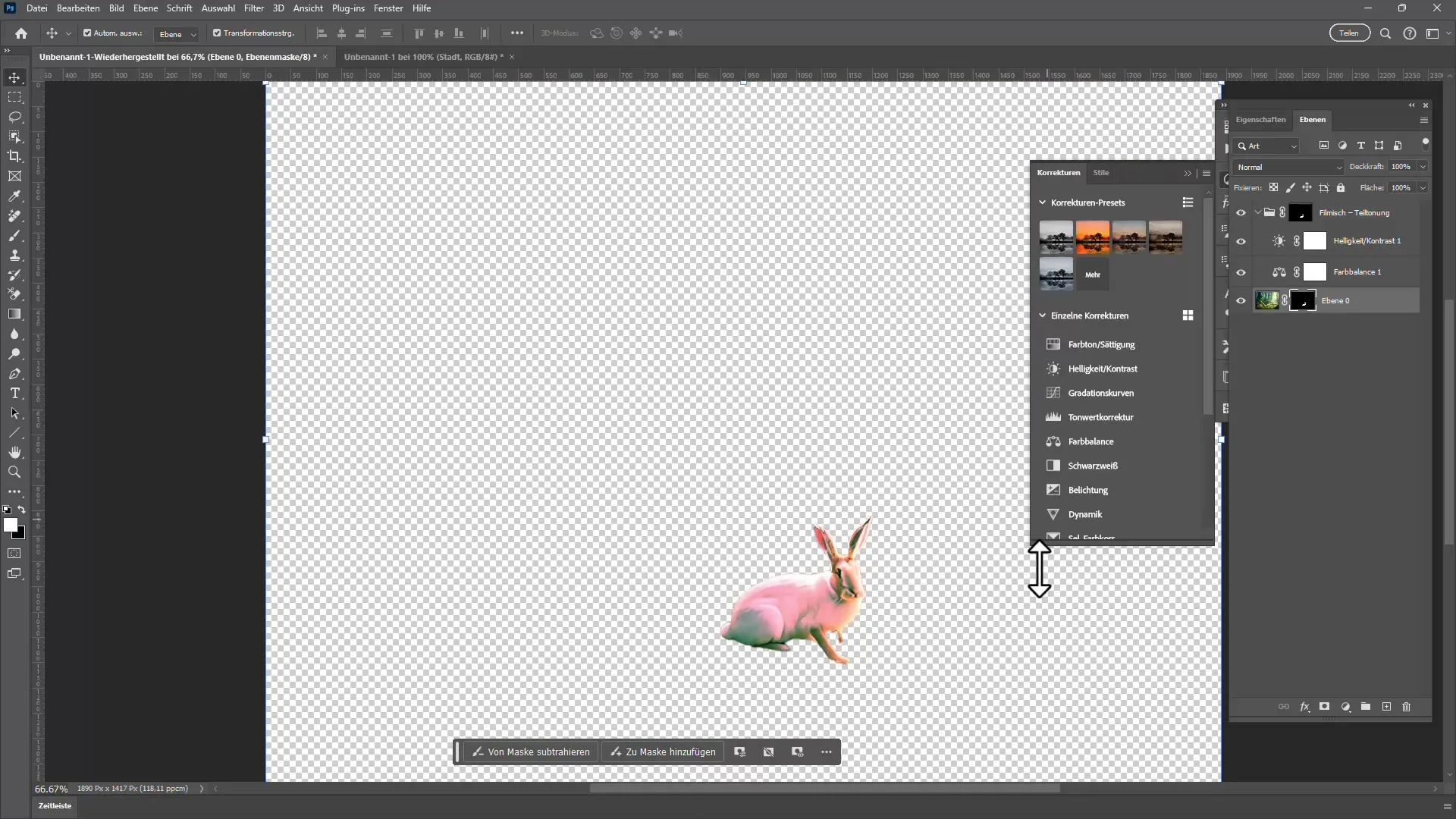
7. En ny baggrund
En af de mest spændende muligheder med generativ fyldning er muligheden for at tilføje en ny baggrund. Du kan f.eks. finde et billede, du vil bruge som ny baggrund, og blot placere det bag dit motiv for at få et fuldstændigt kreativt billede. Du vil blive overrasket over, hvor smidigt processen fungerer.
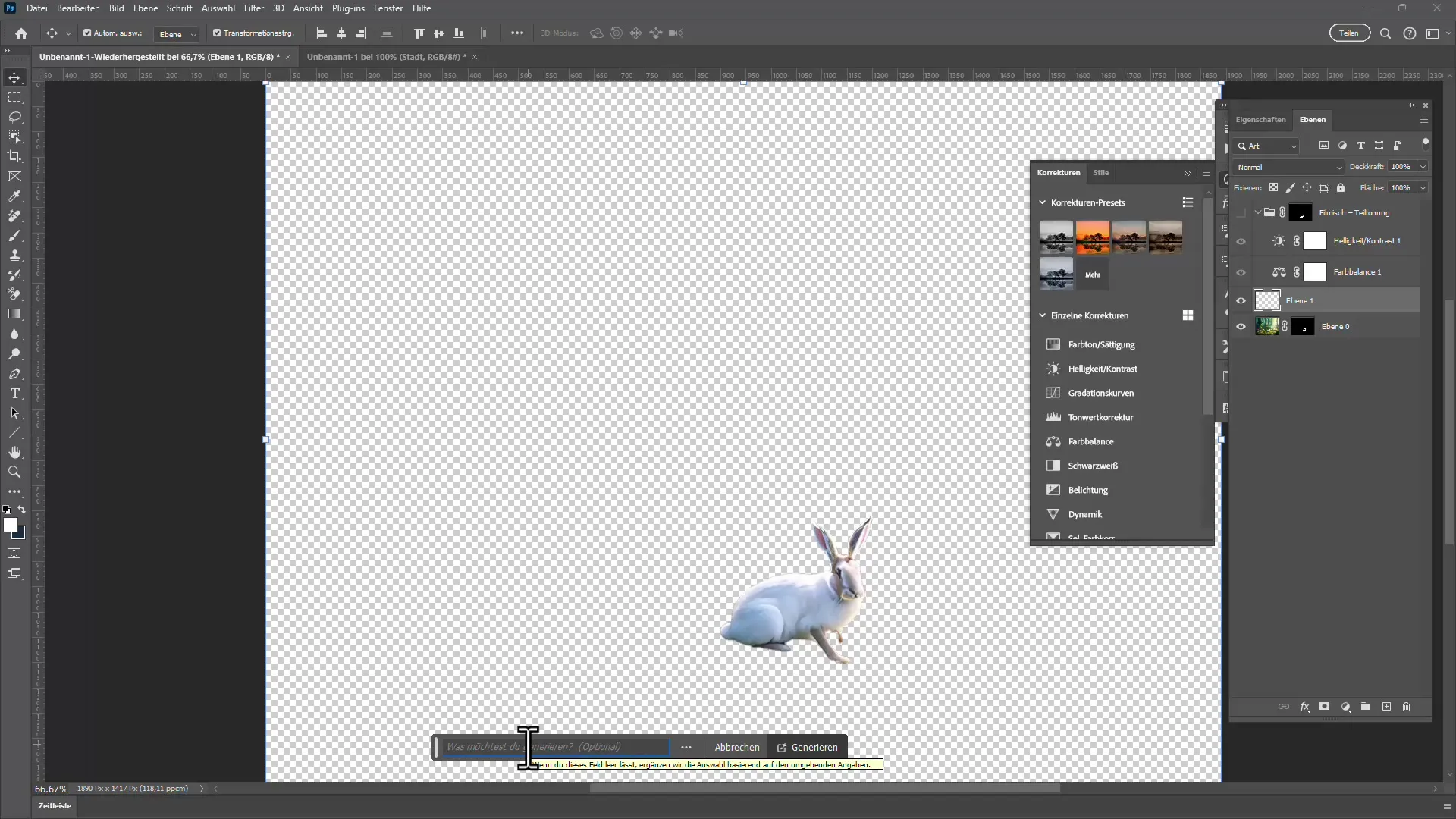
8. Udforsk kreative muligheder
Med generativ udfyldning og fjernelsesværktøjet kan du give dine billeder en helt ny dimension. Prøv at eksperimentere med at tilføje forskellige baggrunde eller stilarter og opdag, hvad der er muligt. På samme måde kan du også prøve forskellige ændringer for at opnå den ønskede effekt.
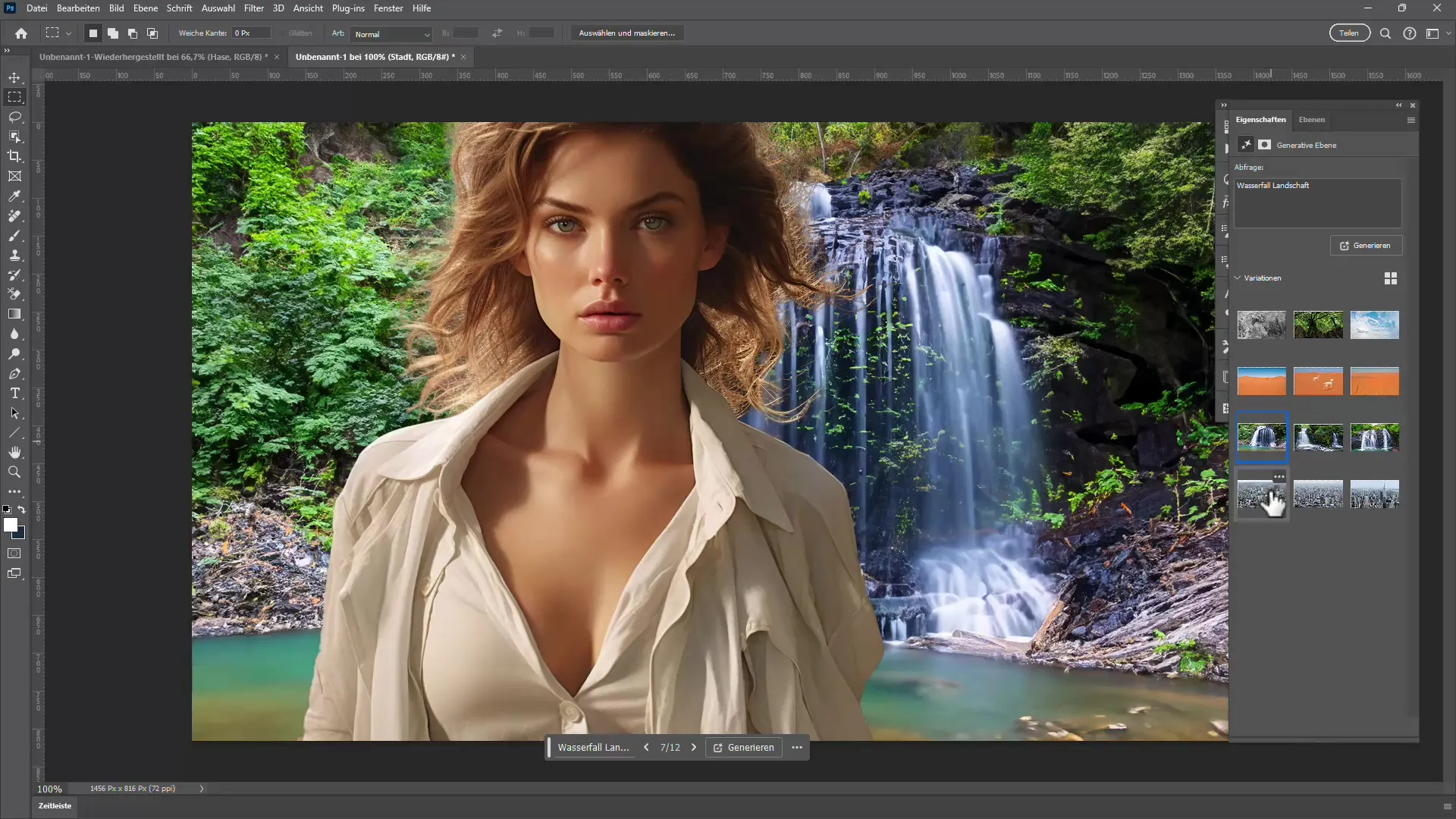
9. Brug af værktøjslinjen
Værktøjslinjen, som er tilgængelig for dig under redigeringsprocessen, er en værdifuld ledsager. Den viser dig mange funktioner, der kan hjælpe dig med at vælge og redigere billeder. Tag dette i betragtning som et vigtigt redskab til at navigere hurtigt og effektivt gennem din redigering.

10. Internaliser denne nye tilgang
Du har nu fået et omfattende overblik over værktøjerne til indholdsbaseret og generativ udfyldning i Photoshop. Det anbefales at prøve forskellige teknikker og starte et projekt, hvor du kan bruge både indholdsbaseret udfyldning og fjernelsesværktøj for at få en fornemmelse af, hvordan disse værktøjer arbejder sammen.
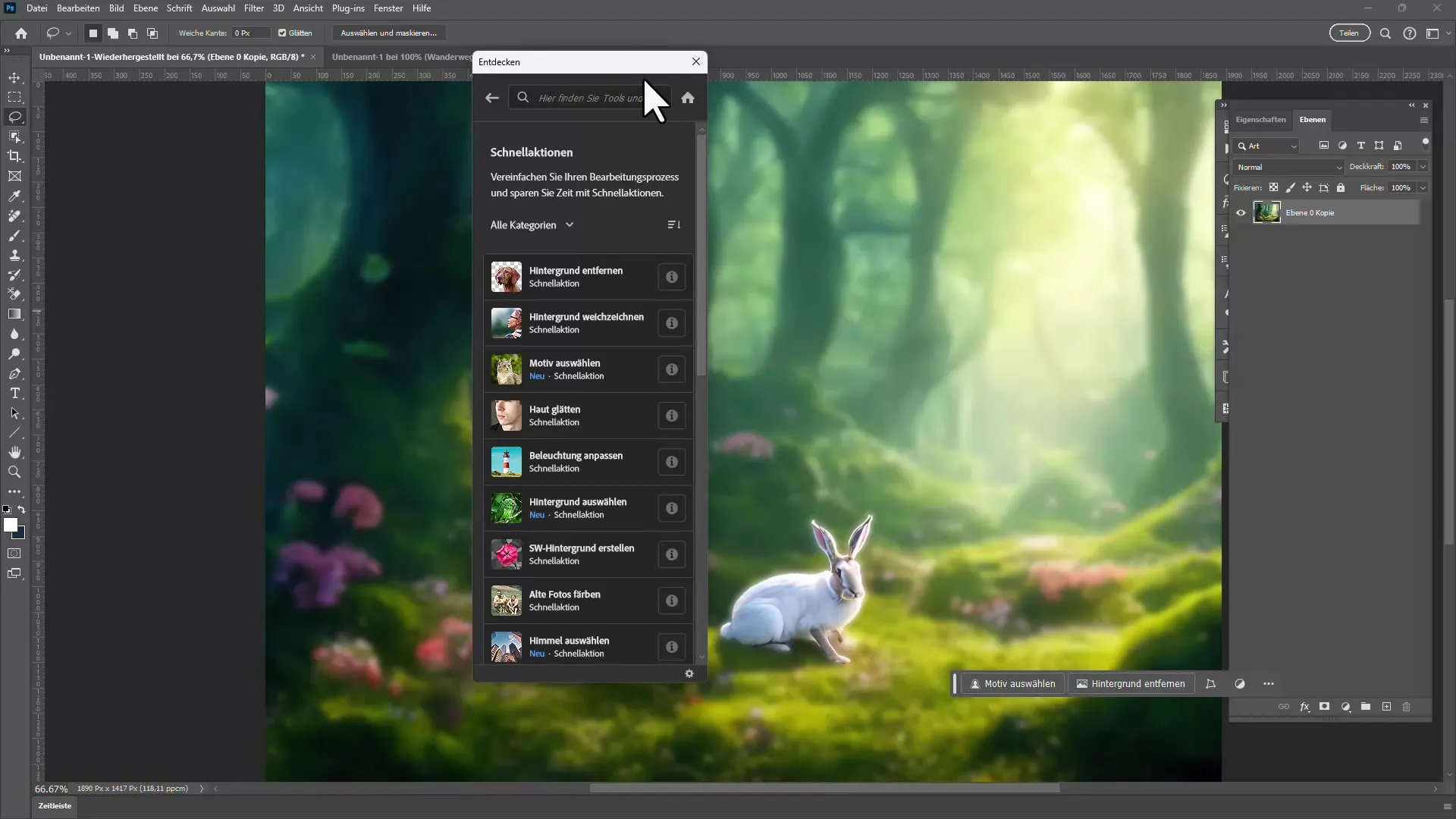
Resumé
I denne vejledning har du lært forskellene mellem indholdsbaseret udfyldning og generativ udfyldning samt udforsket brugen af det nye fjernelsesværktøj. Ved at anvende disse værktøjer praktisk kan du ikke kun fjerne objekter mere effektivt, men også tilføje realistiske baggrunde og kreativt redesigne. Brug værktøjslinjen til at optimere processen og turde at prøve nye teknikker.
Ofte stillede spørgsmål
Hvad er hovedforskellen mellem indholdsbaseret og generativ udfyldning?Indholdsbaseret udfyldning fjerner objekter ved hjælp af beregnede baggrunddata, mens generativ udfyldning bruger AI til at skabe nyt indhold.
Hvordan fjerner jeg baggrunden på et billede?Brug fjernelsesværktøjet, vælg simpelthen baggrunden med musen og lad AI'en i softwaren gøre arbejdet for dig.
Er brugen af disse funktioner nemt?Ja, Photoshop har designet brugergrænsefladen overskueligt, så selv begyndere hurtigt kan lære og bruge de forskellige funktioner.
Hvordan kan jeg opnå mere kreative resultater?Prøv generativ udfyldning ved at eksperimentere med forskellige baggrunde og stilarter for at se, hvilke effekter der fungerer bedst for dit billede.
Hvilken rolle spiller værktøjslinjen?Værktøjslinjen giver hurtig adgang til vigtige funktioner og hjælper dig med at arbejde mere effektivt og produktivt under billedredigering.


